前言
目前飞牛官方不支持桌面自定义图标以及部分的主题配置,那么今天给大家介绍一个第三方的工具-桌面图标管理工具-fndesk
飞牛个性化定制,让飞牛成为你的导航页,收藏夹,解决Docker应用没有图标,任意链接自动识别内外网
🎯 主要功能
- ✨ 实现图标,文件夹自由,彻底取代收藏夹
- 🌈智能识别内外网环境,更多自定义链接
- 🌐 飞牛桌面内文件夹自由拖动调整大小
- 🖼️ 文件夹和图标图片完全自由设置
- 👑 更多个性化设置:背景,LOGO,标题等
- ⚙️ 多层文件夹,右键菜单,拓展更多功能
有关截图
登录页面
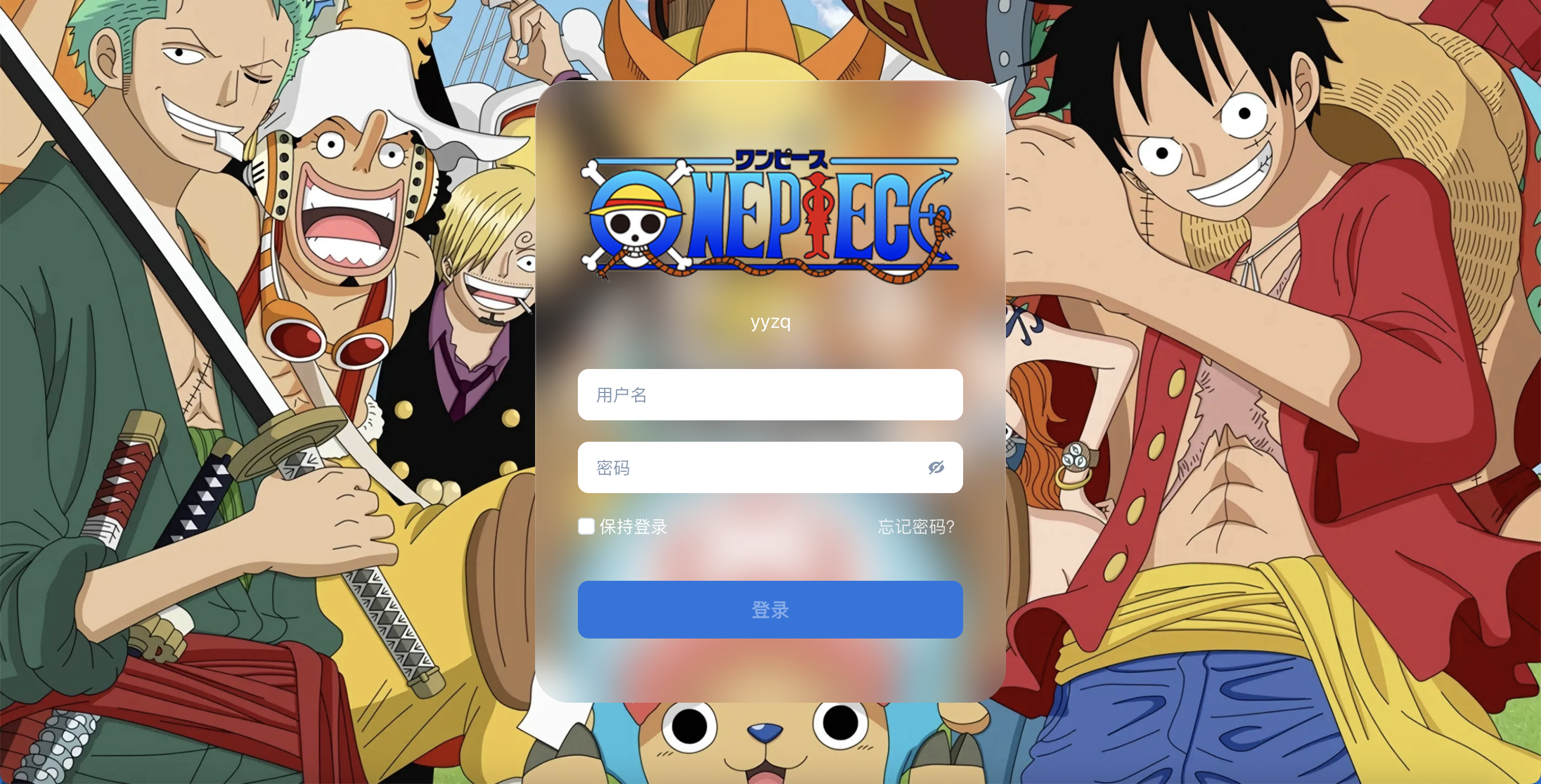
主页页面
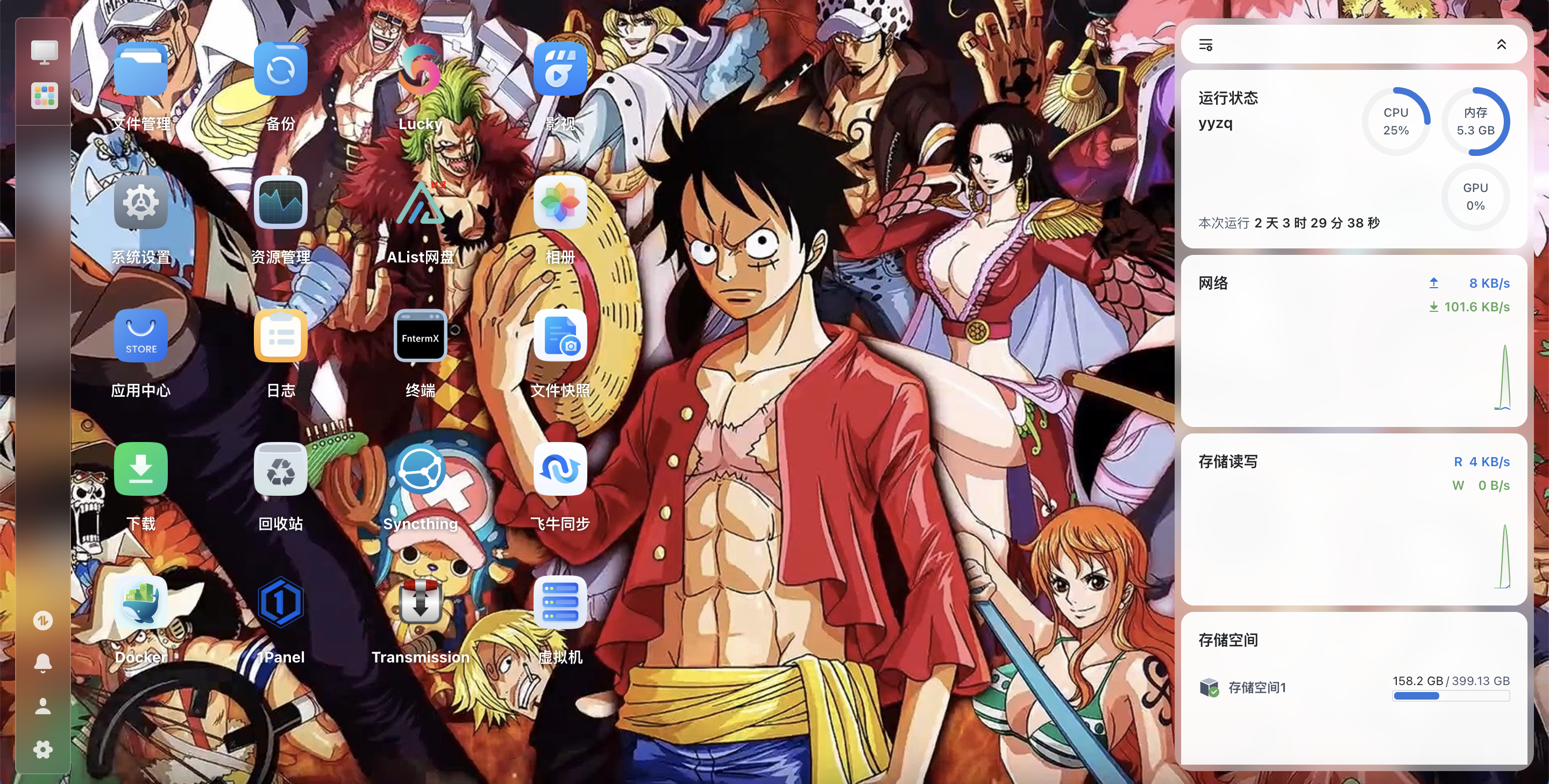
文件夹自由拖放,自由缩放,双击最大化
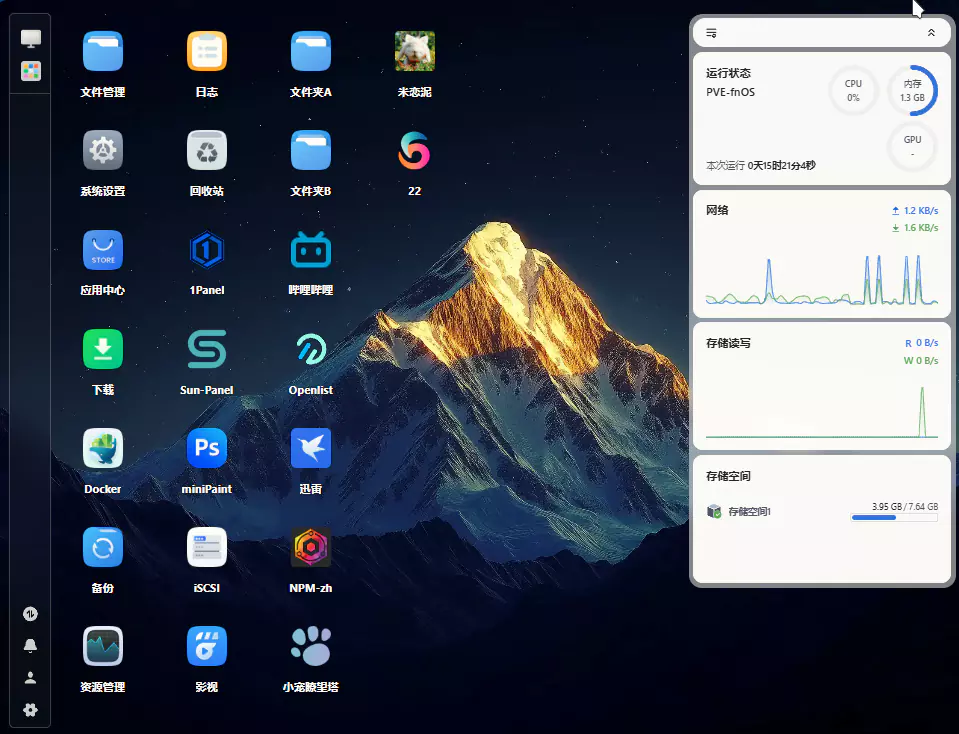
识别内外网连接,3个自定义连接,支持多层文件夹
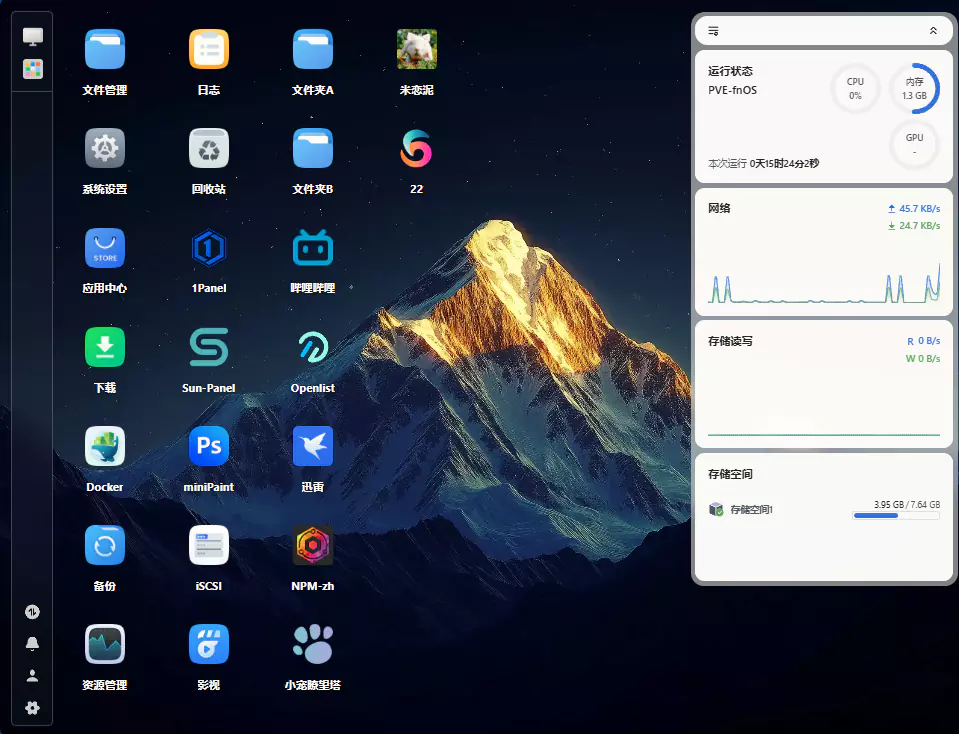
管理工具界面
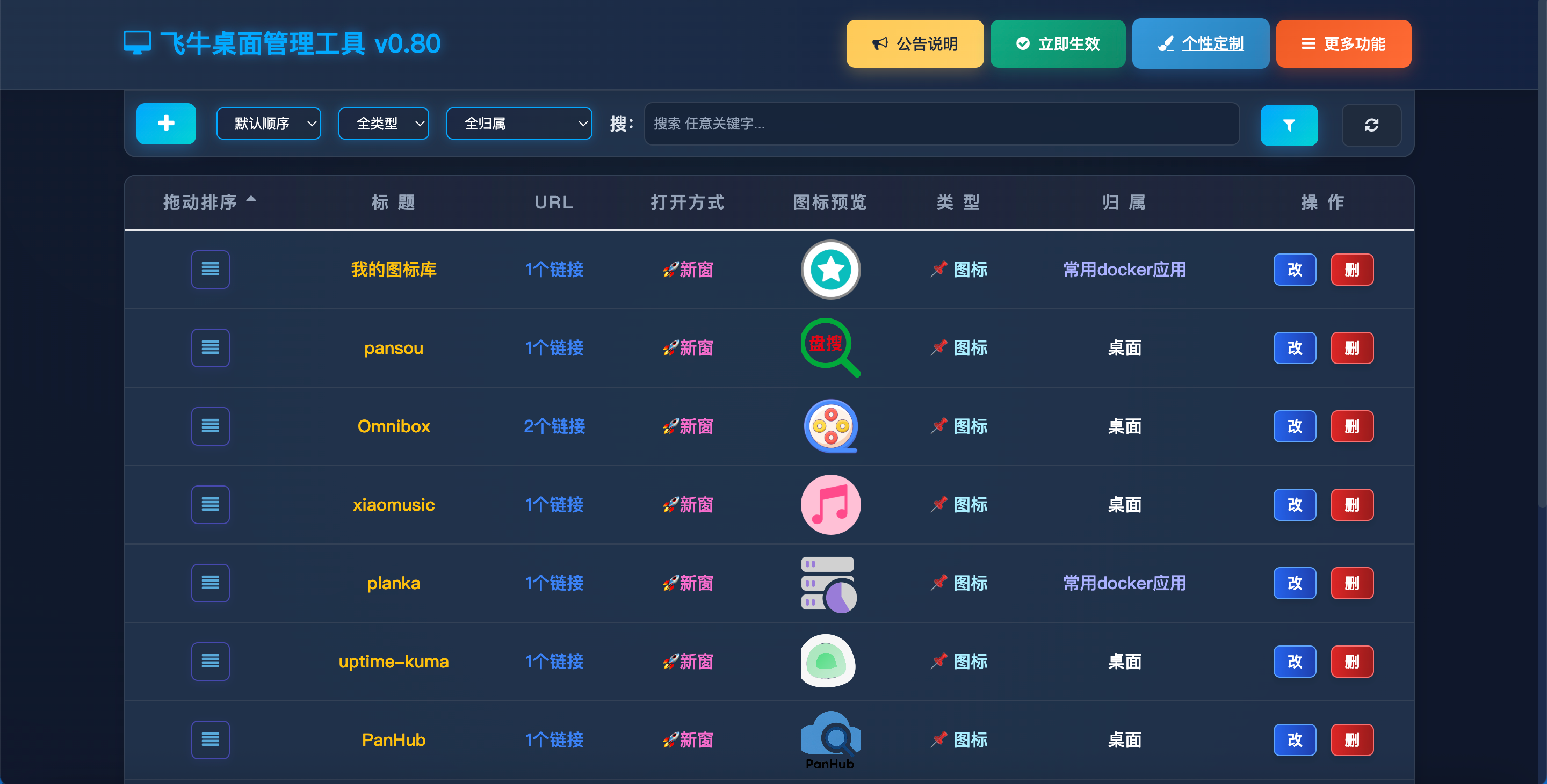
飞牛个性化定制
登录页备案信息
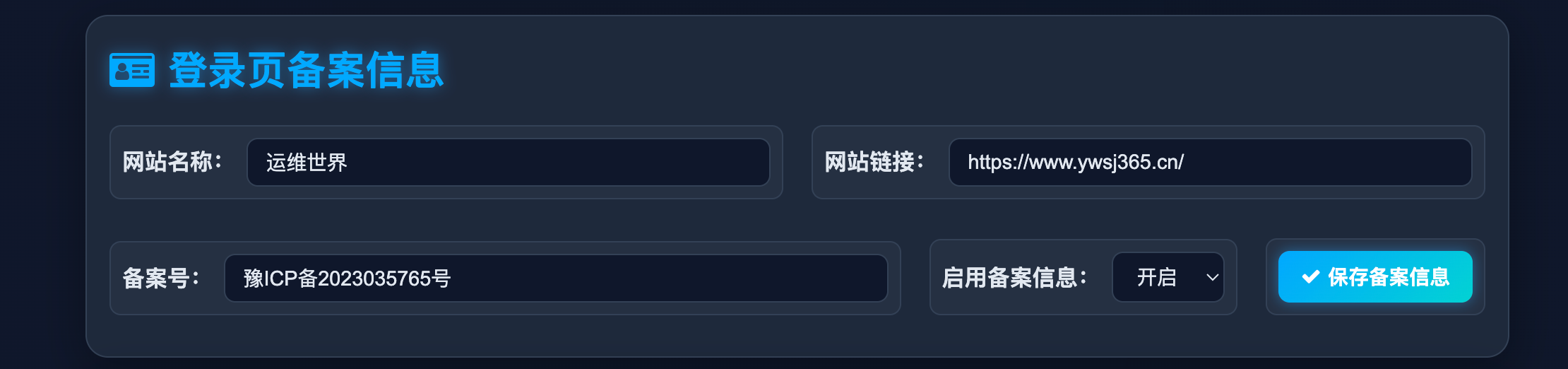
外链分享设置
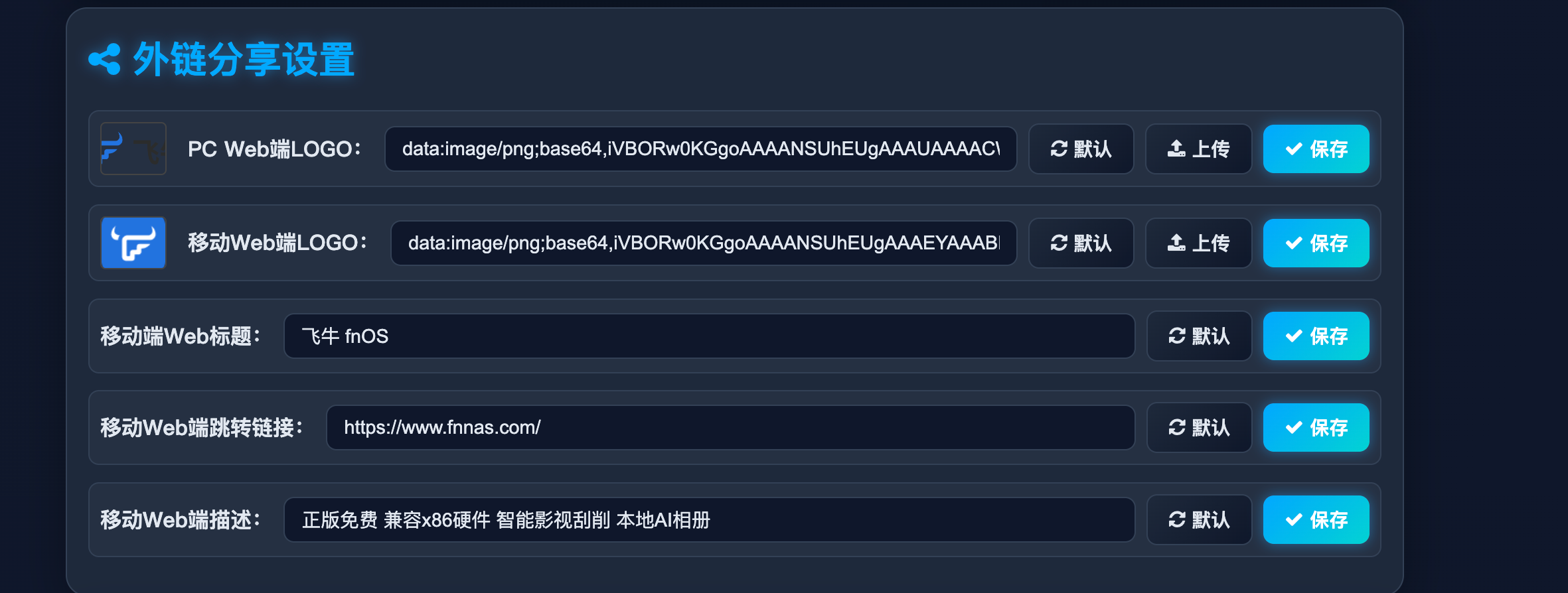
飞牛个性化设置
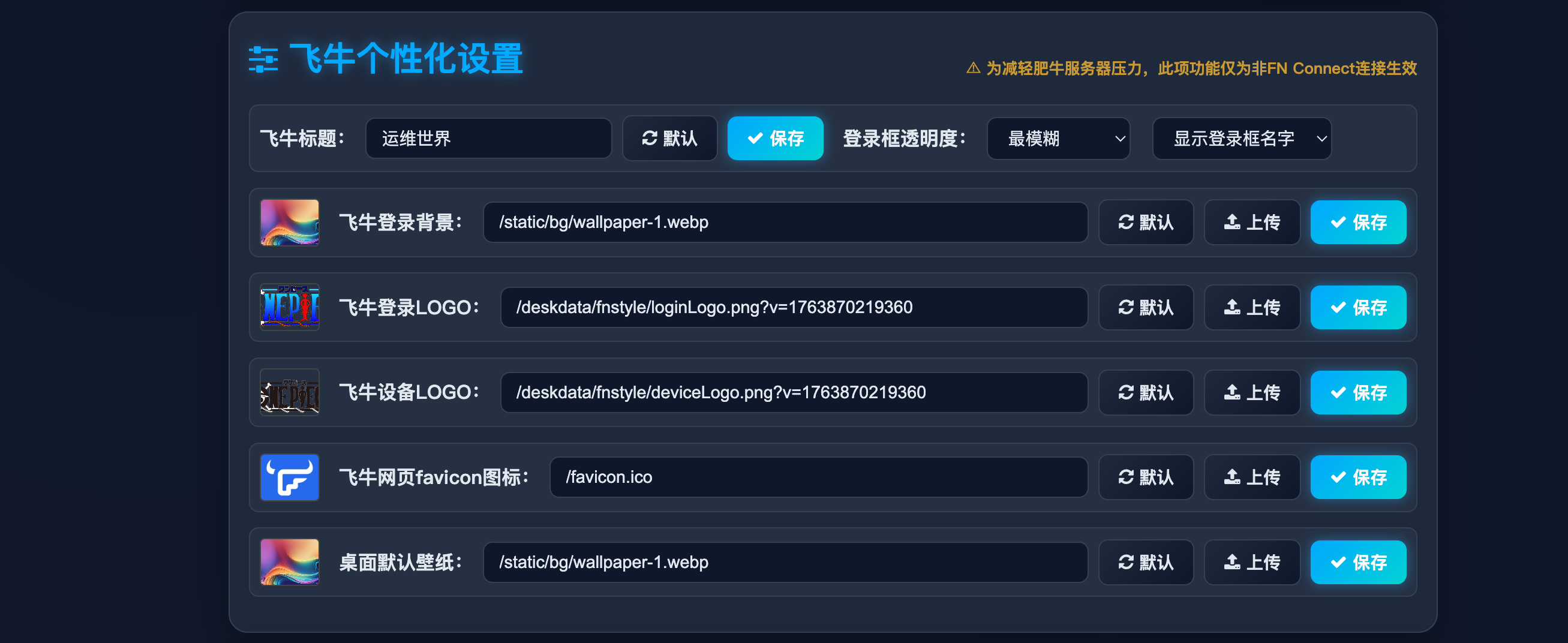
预设主题
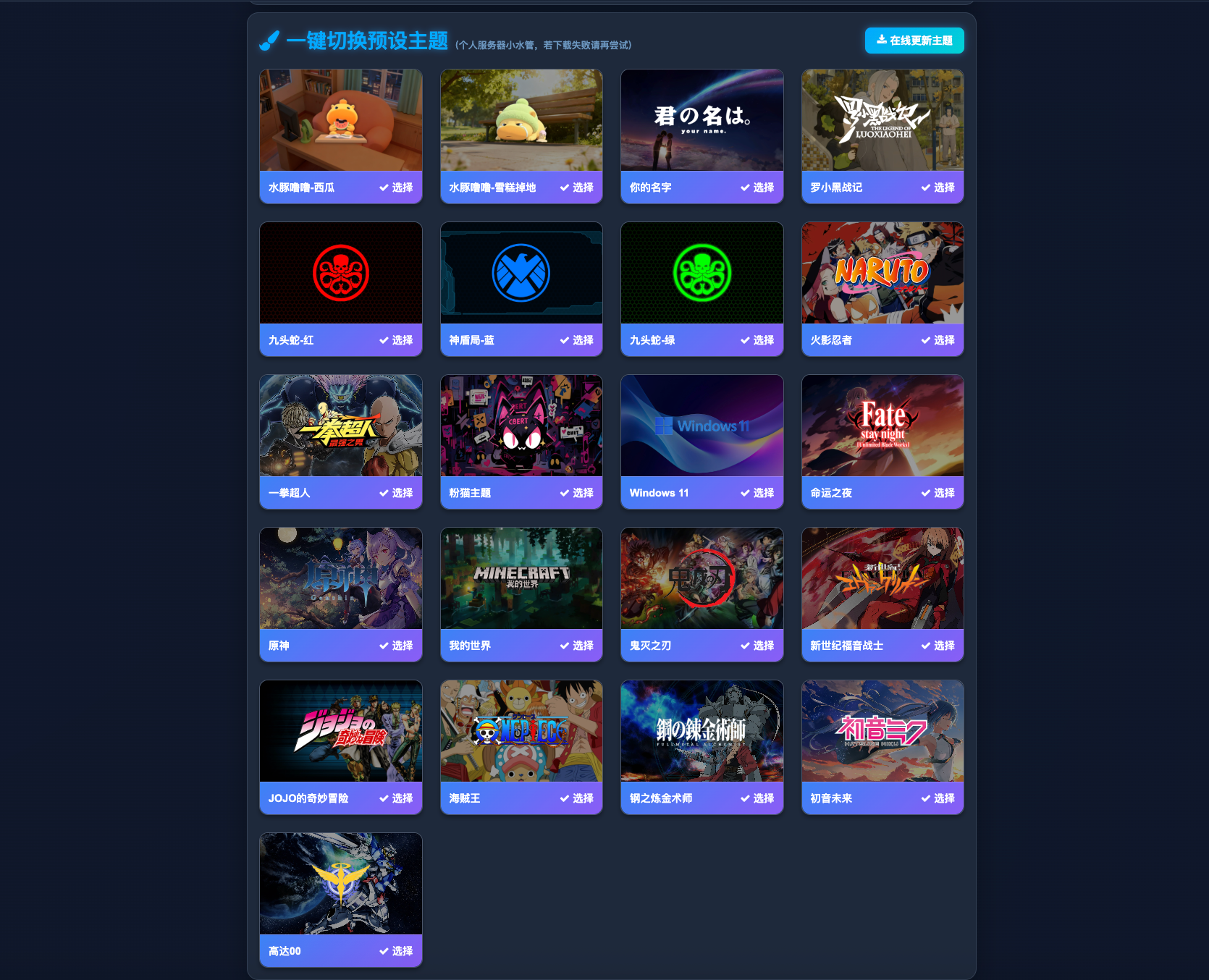
影视个性化配置
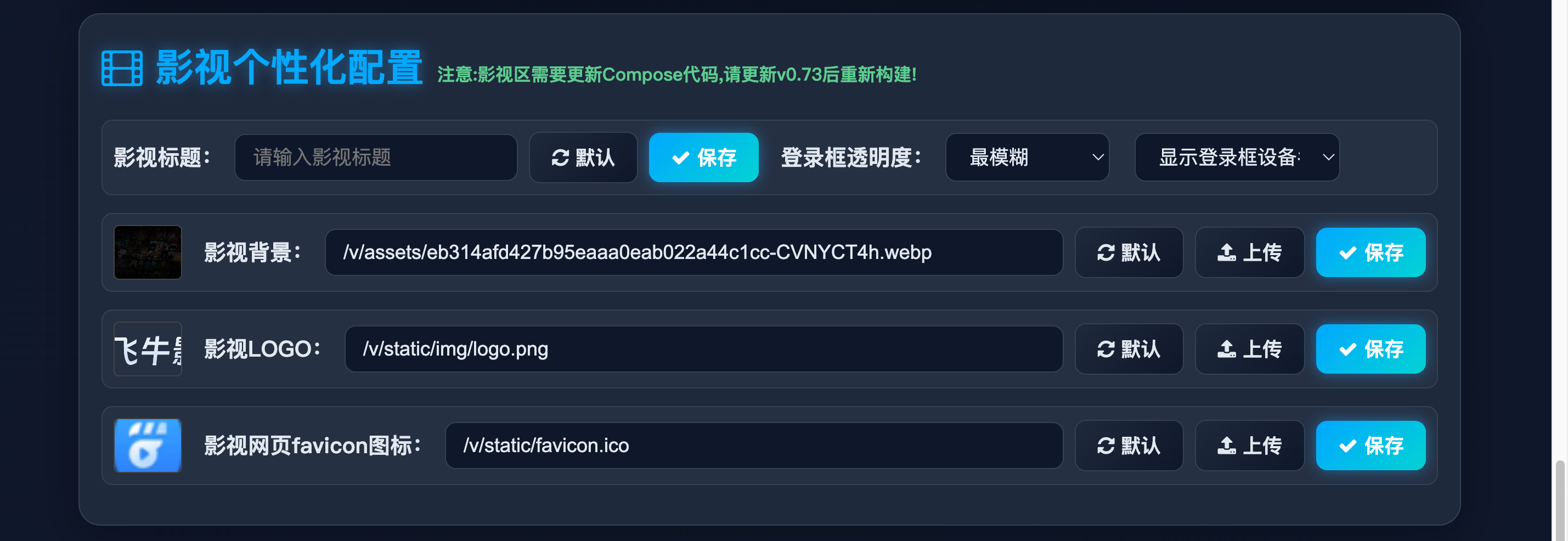
部署方法
准备条件
1)一台飞牛云NAS服务器
飞牛云NAS1台
本项目内存占用大约是30兆

2)本项目使用到的项目
https://github.com/IMGZCQ/fndesk
3)找图标的网站
飞牛云NAS部署
方法1
1.新手推荐:下载飞牛应用安装包,到应用中心左下角手动安装:
下载离线安装包
手动下一步安装即可
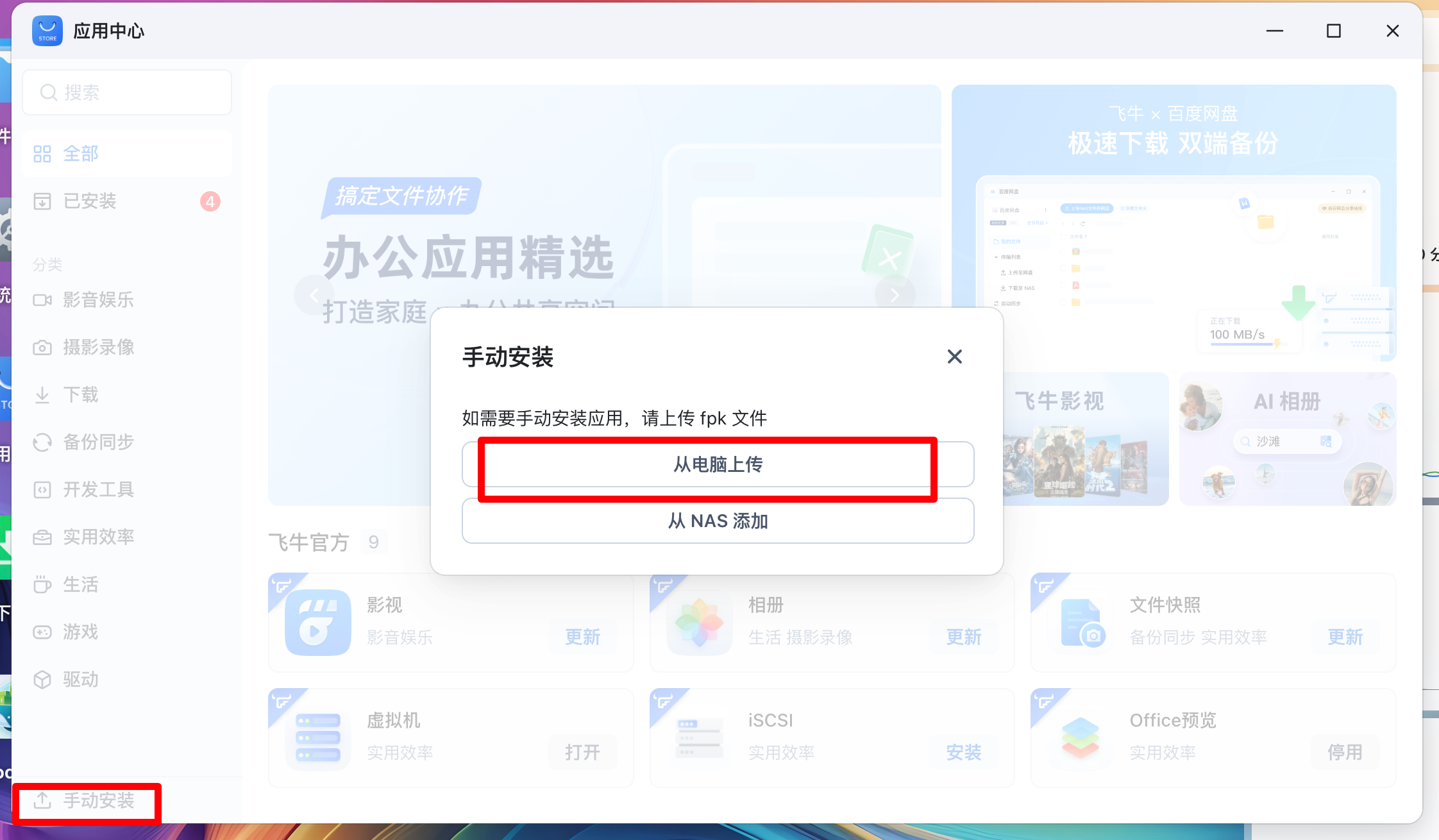
方法2
使用docker-compose部署
新建项目
fndesk
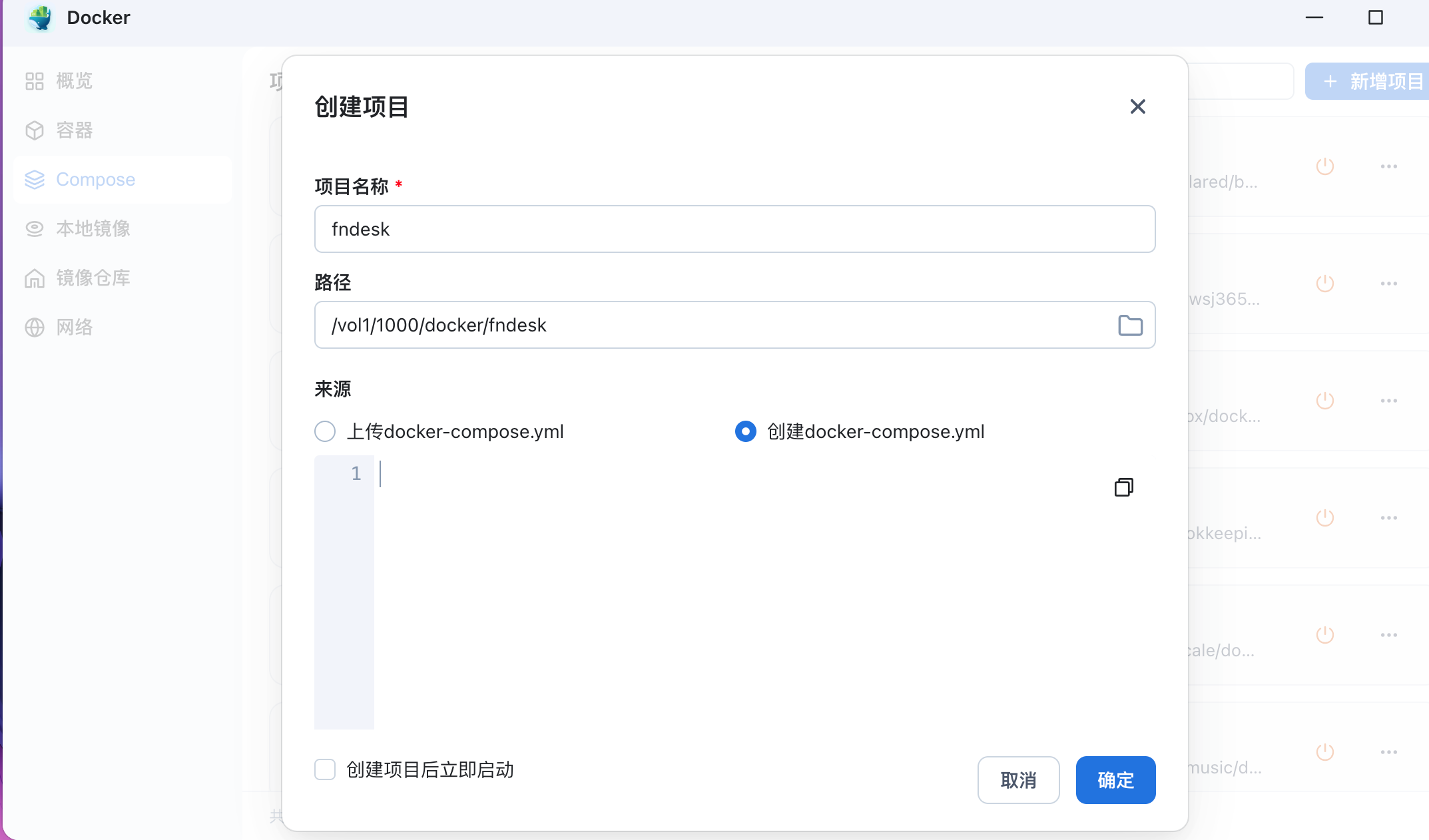
docker-compose内容如下:
services:
fndesk: # Compose项目名称
container_name: fndesk # docker容器名称
image: imgzcq/fndesk:latest # 镜像名称
ports:
- 9990:9990 # 自定义端口
- 9991:9991 # HTTPS端口
volumes:
- /usr/trim/www:/fnw # 不能改!
- /usr/trim/share/.restore:/res # 不能改!
- /usr/local/apps/@appcenter/trim.media:/trim.media # 从v0.73起开放影视个性化,需加入此项
- ./deskdata:/deskdata # 自定义端口(不建议改)
restart: always # 容器自动启动应用配置
正常启动即可
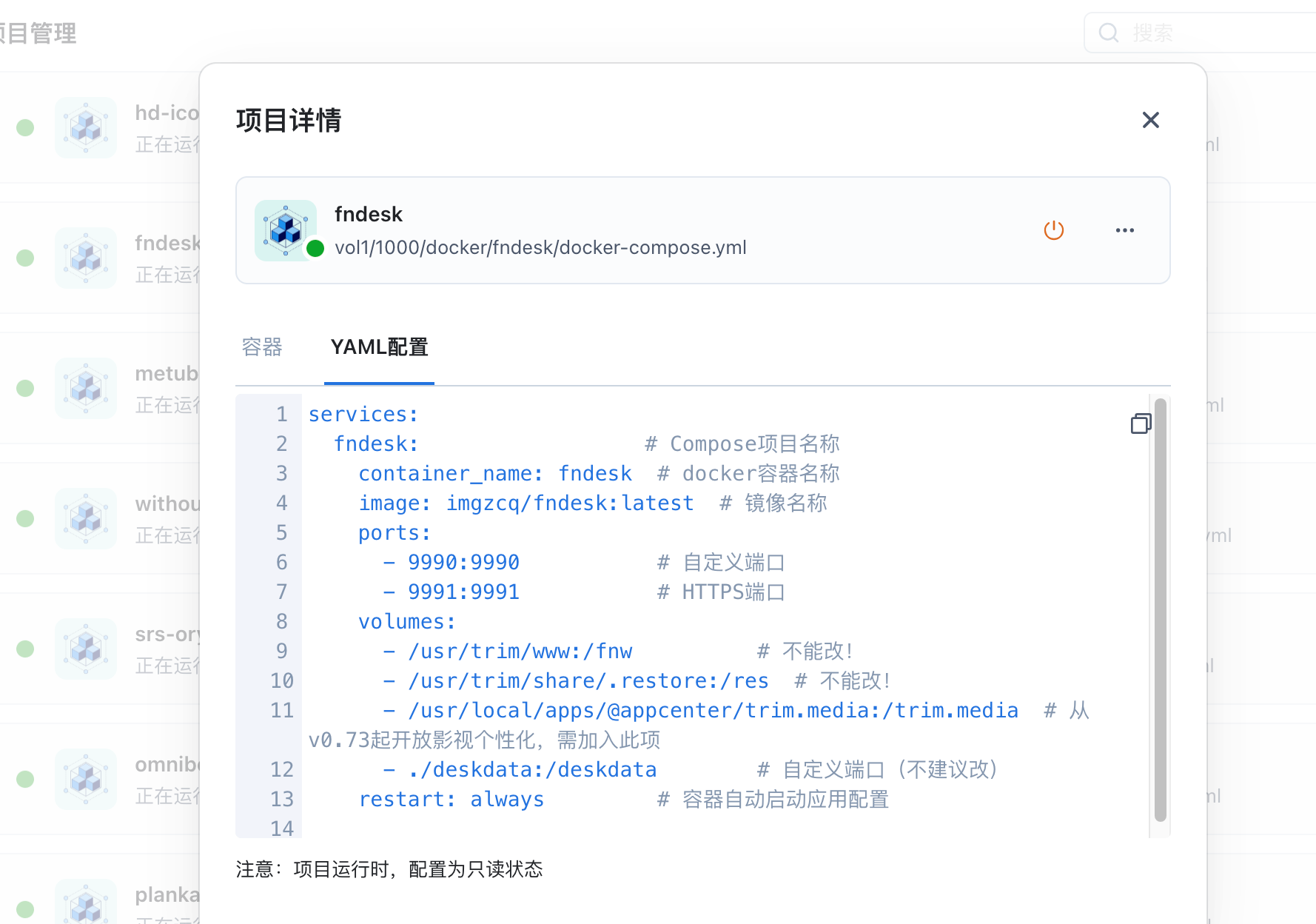
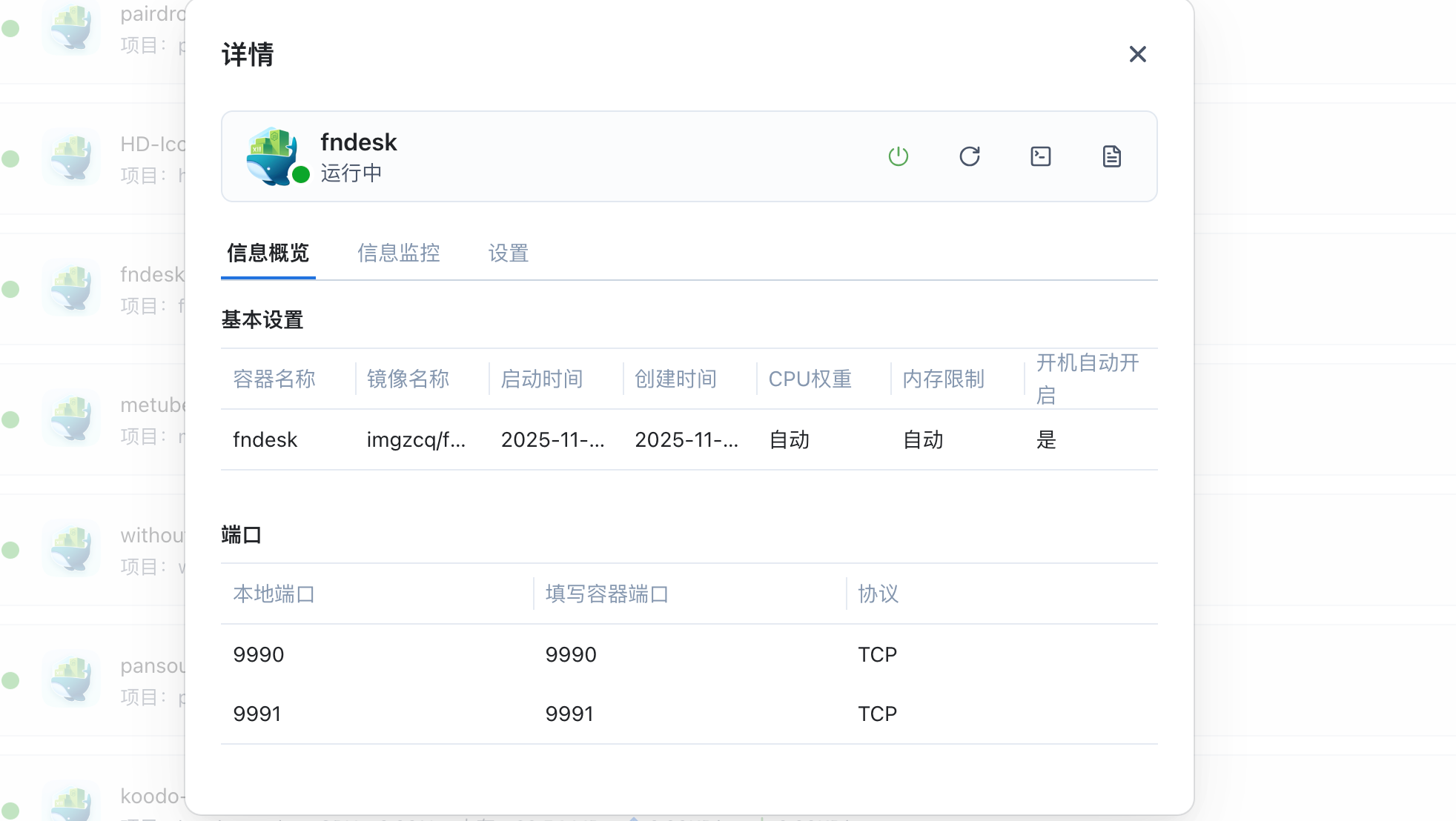
我们打开ip:9990端口即可使用
第一次首先配置密码
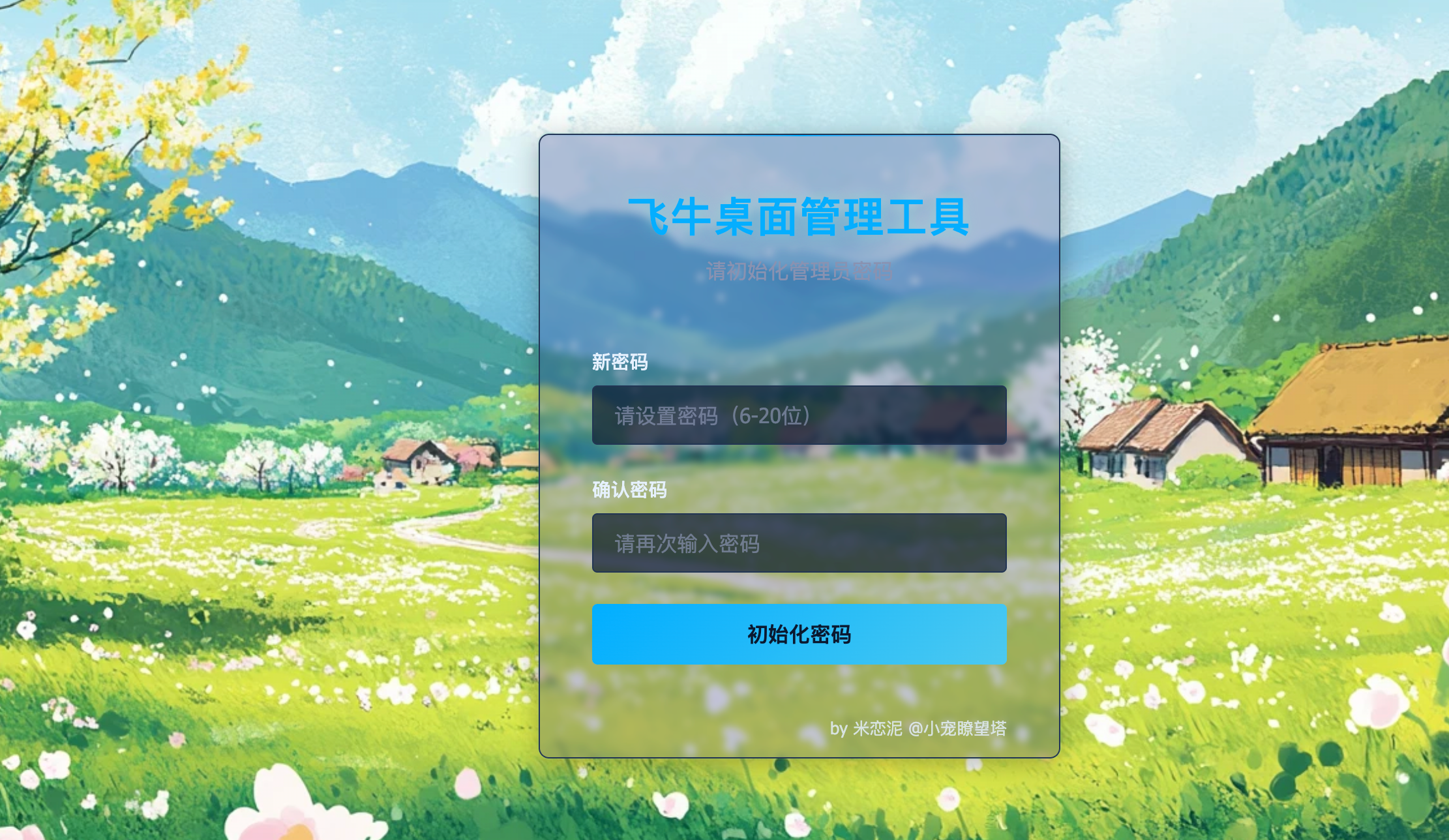
打开图标库
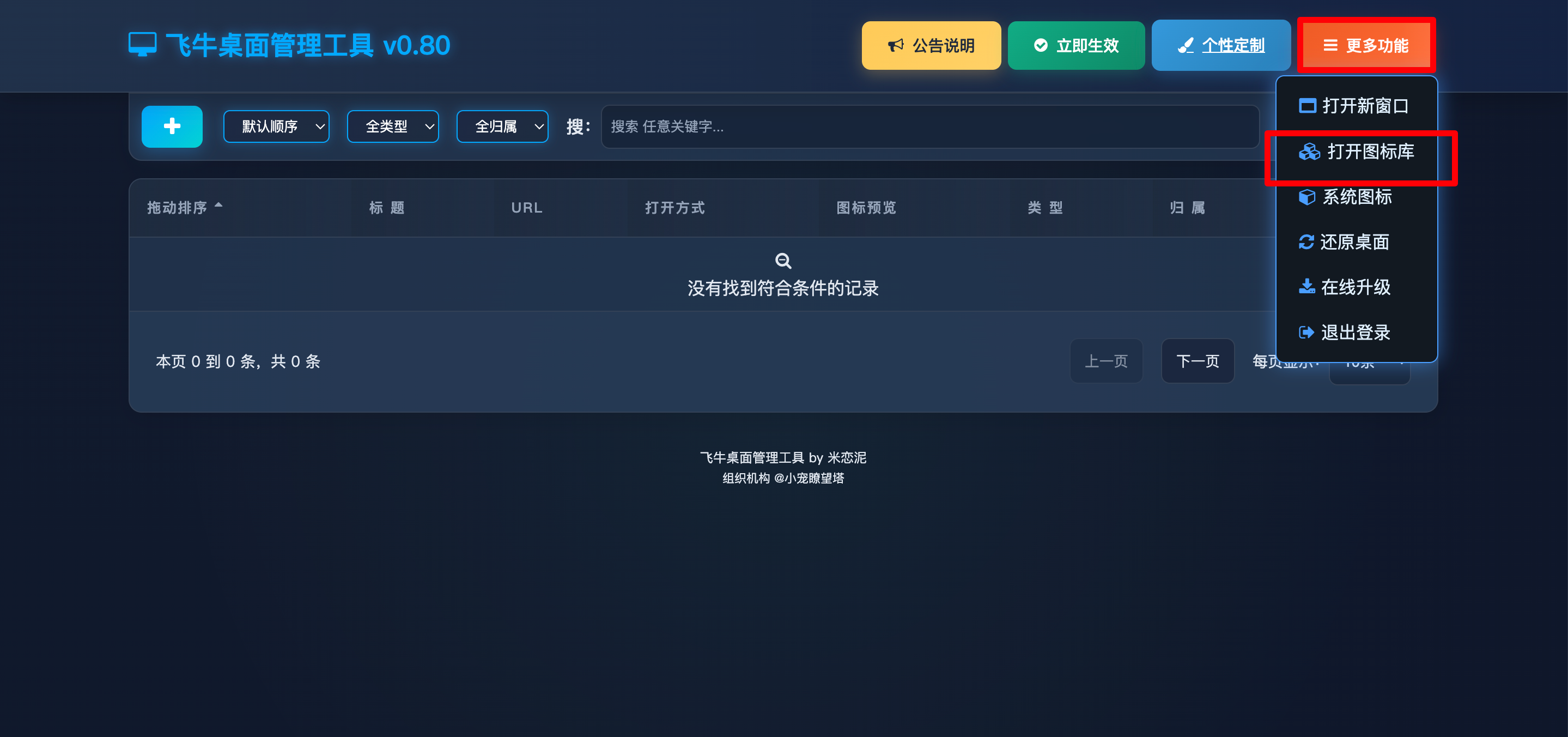
如果打开之后没看到图标的可以使用离线版图标
按图示解压即可
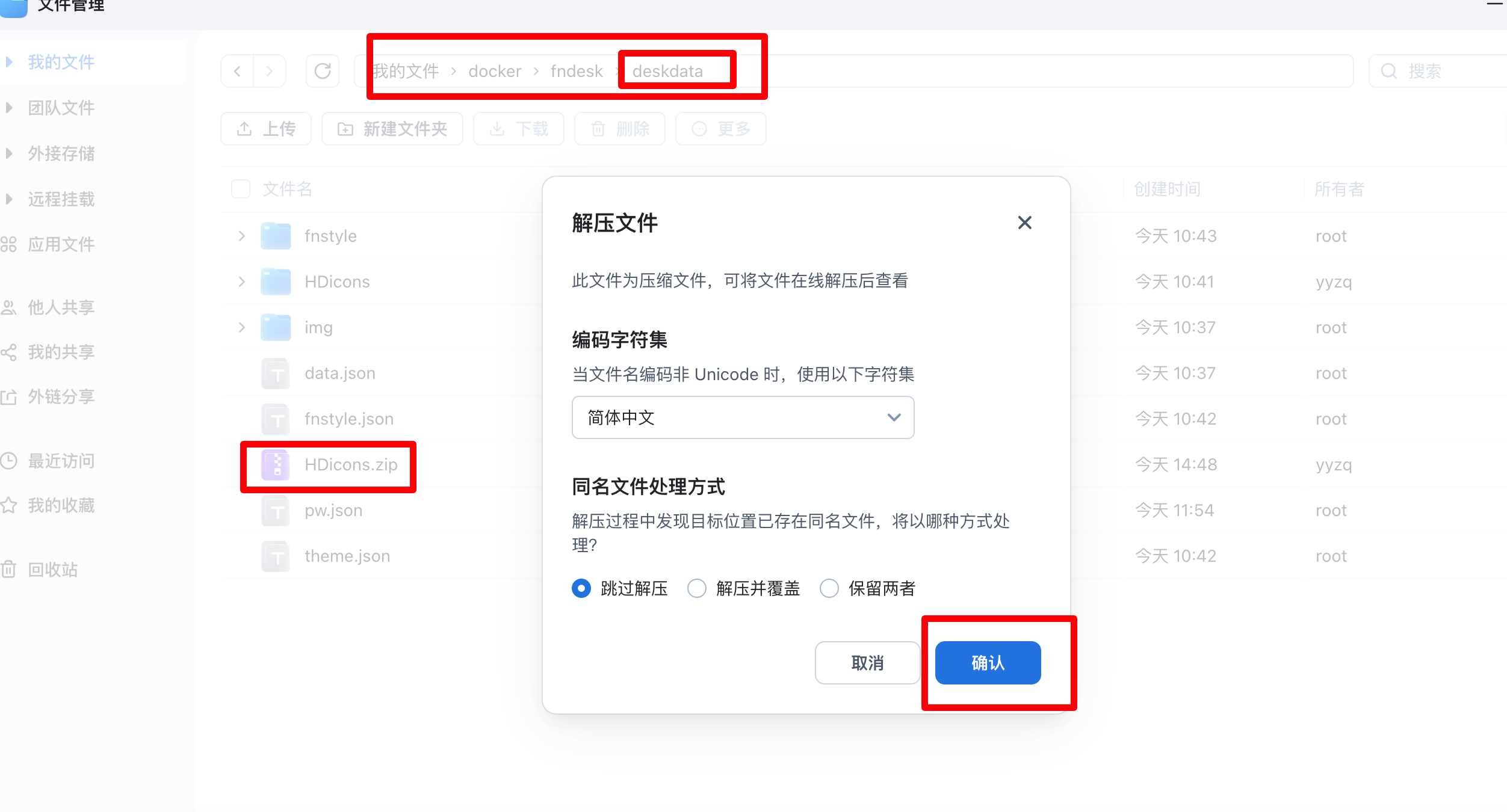
隐藏图标和系统图标修改示例
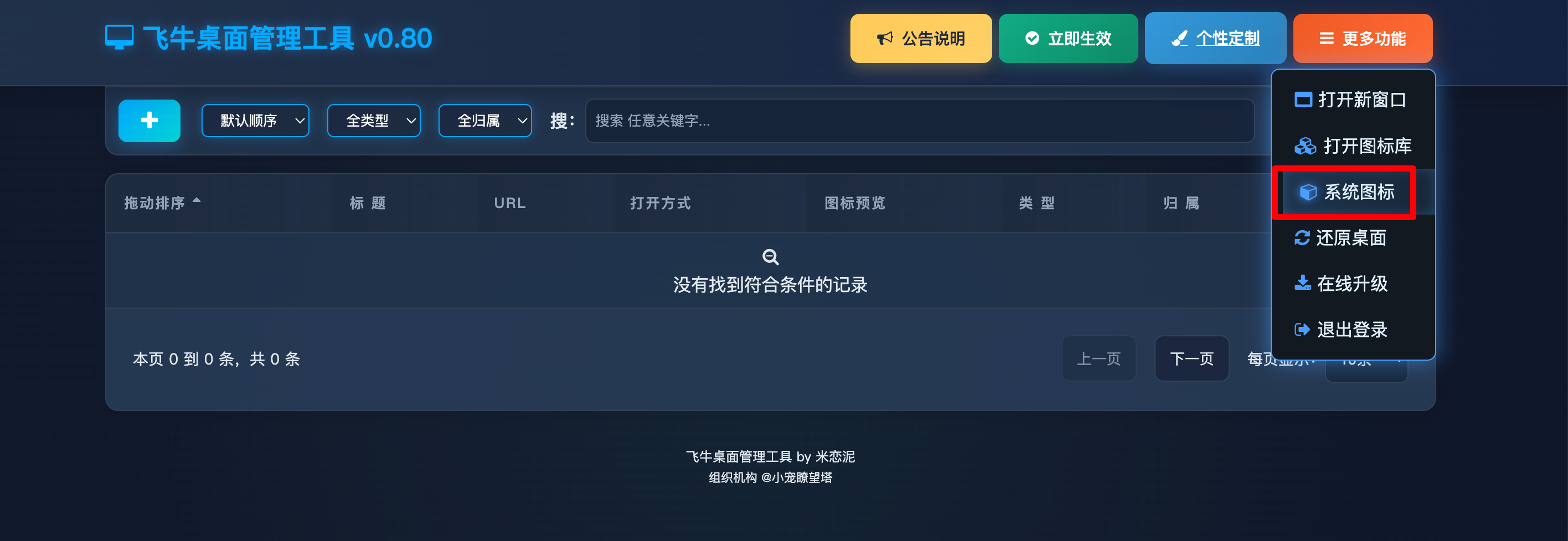
自行修改即可

然后点击立即生效即可
其他功能自行探索即可都非常的简单
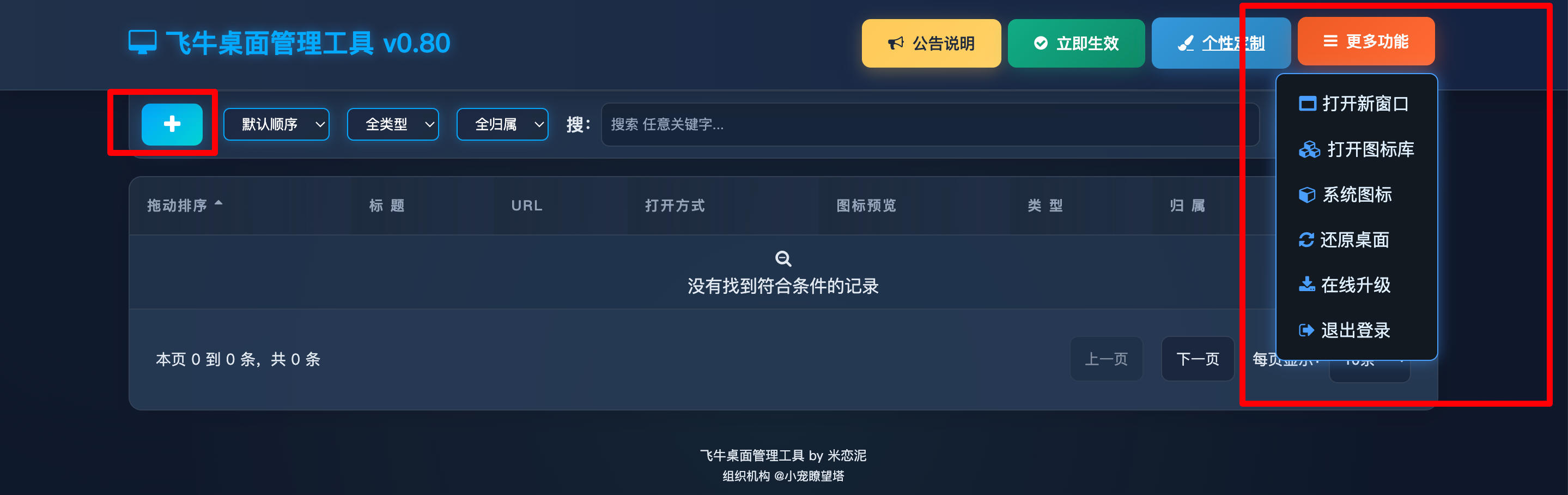
注意事项
如果你发现配置完没改变需要清理下浏览器缓存即可
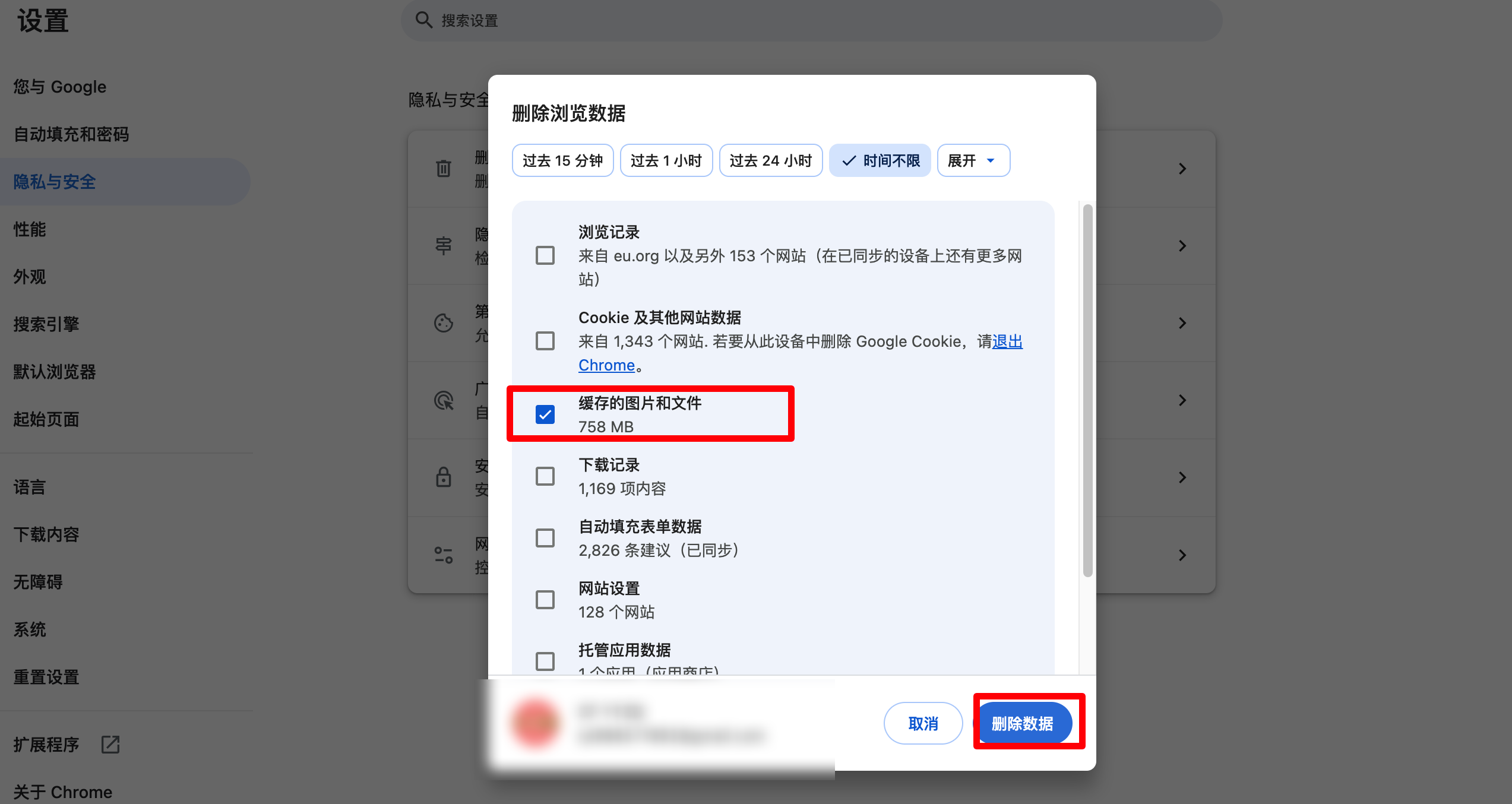
一键还原
如果想还原到系统默认配置直接点击还原桌面即可
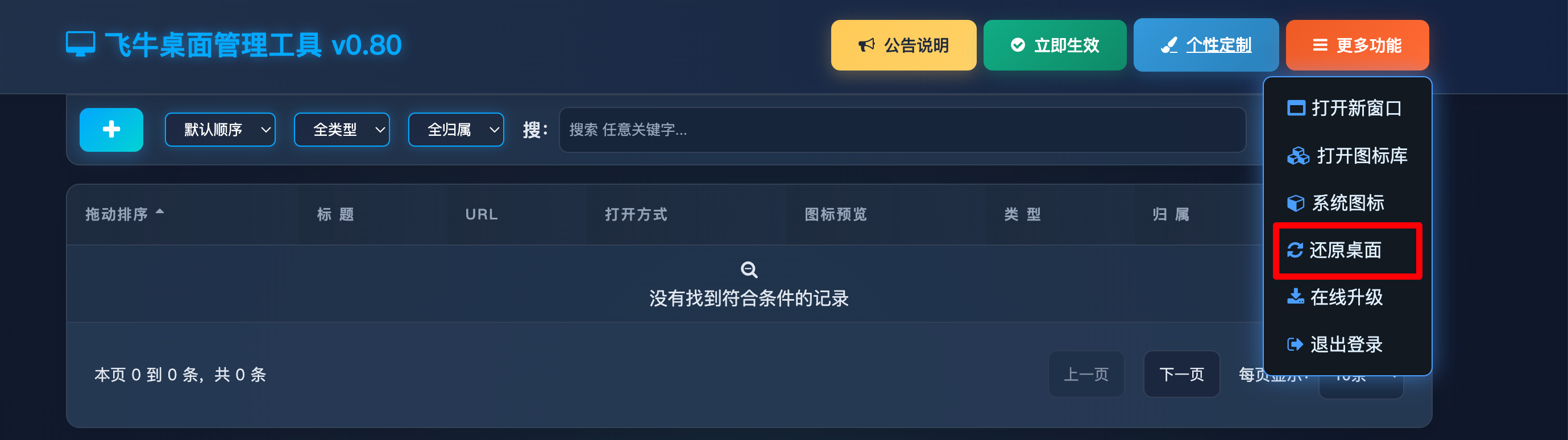
有任何问题可以直接留言或者问我
有任何问题可以直接留言或者问我
有任何问题可以直接留言或者问我
欢迎关注我们的微信公众号!







评论区